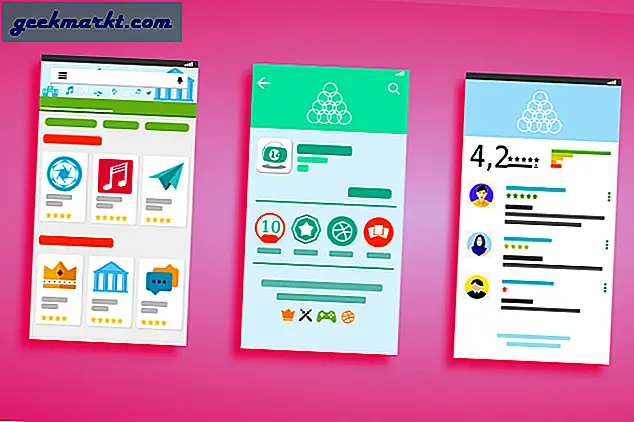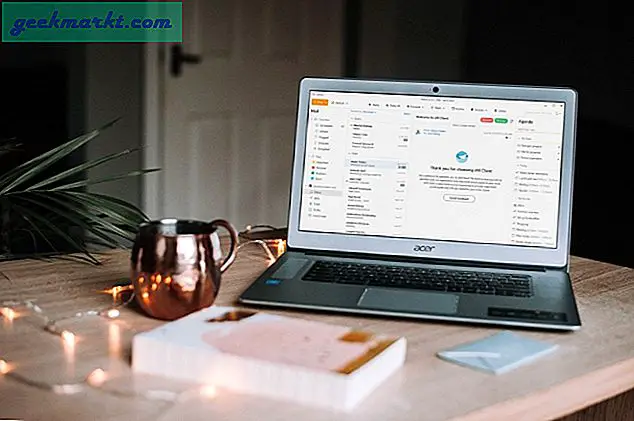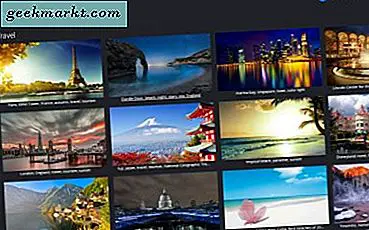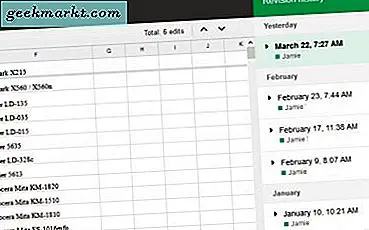Android-Telefone leiden manchmal unter dem Aufbau von zwischengespeicherten Daten. Dies verlangsamt alles und könnte Sie sehr frustrieren mit Ihrem Gerät. Es gibt eine Möglichkeit, den gesamten Cache auf Ihrem Samsung Galaxy S7 zu löschen, und wir sagen Ihnen, wie Sie es erledigen können.
Sie können entweder den gesamten Cache Ihres Samsung Galaxy S7 löschen oder den Cache einzelner Anwendungen löschen. Wir werden alle Grundlagen abdecken. So können Sie entweder einzelne Apps oder Ihr gesamtes S7-Smartphone nutzen.
Dateien und Daten werden in Ihrem Android-System gespeichert und Sie sollten die Daten gelegentlich löschen. Stellen Sie sich vor, es würde den Müll rausbringen. Es entfernt den Müll auf Ihrem Telefon, den Sie nicht benötigen, damit es funktioniert.
Lass uns gleich rein springen.
Löschen Sie Ihren S7-Cache
Um den gesamten Cache auf Ihrem Samsung Galaxy S7 Smartphone zu löschen, ist es sehr einfach. Wenn Sie den gesamten Cache auf Ihrer S7 löschen, sehen Sie möglicherweise eine Beschleunigung und Reaktionsfähigkeit auf Ihrem Gerät. Das ist eine gute Sache.
- Streichen Sie nach unten auf den Schirm oben auf Ihrem Samsung S7 und tippen Sie auf das Einstellungssymbol. Sie können auch auf die Apps-Schublade unten in der Mitte Ihres Geräts tippen und dann zu den Einstellungen navigieren.
- Als nächstes scrollen Sie nach unten, bis Sie Speicher sehen und tippen Sie darauf, um es auszuwählen.
- Scrollen Sie noch einmal nach unten und tippen Sie auf Zwischengespeicherte Daten. Wenn Sie auf zwischengespeicherte Daten tippen, werden Sie in einem Popup darüber informiert, dass bei diesem Vorgang zwischengespeicherte Daten für alle Apps gelöscht werden. Wenn Sie sicher sind, dass Sie alle zwischengespeicherten Daten löschen möchten, tippen Sie auf Löschen und der Cache für jede Anwendung auf Ihrem Gerät wird gelöscht.
Das ist es. Ihr Samsung Galaxy S7 Cache wurde vollständig gelöscht und das sollte Ihrem Gerät wieder etwas Geschwindigkeit verleihen. Dadurch werden unnötige Daten gelöscht, die nicht für die Verwendung Ihres Smartphones erforderlich sind.
Cache für Anwendungen löschen
Wenn Sie Verzögerungen, Verzögerungen oder einen Anwendungsabsturz feststellen, müssen Sie möglicherweise den Cache leeren. Um den Cache für einzelne Anwendungen auf Ihrem Samsung Galaxy S7 zu löschen, ist es genauso einfach wie das Löschen des gesamten Cache auf Ihrem Gerät.
- Streichen Sie auf den Schirm oben auf Ihrem Samsung S7 und tippen Sie auf das Einstellungssymbol, das zahnradförmig ist. Sie können auch auf die Apps-Schublade unten in der Mitte Ihres Geräts tippen und dann zu den Einstellungen navigieren.
- Als Nächstes scrollen Sie nach unten zu Anwendungen und tippen Sie darauf.
- Tippen Sie dann auf den Anwendungsmanager, um einzelne App-Einstellungen zu verwalten, z. B. den Cache zu leeren.
- Wählen Sie die Anwendung, die ein Problem verursacht, indem Sie darauf tippen. Tippen Sie auf der nächsten App-Seite oben auf Speicher.
- Wo es heißt, Cache tippen Sie auf Clear Cache und der Cache für diese individuelle App wird gelöscht.
Genauso einfach wie das Löschen des Cache auf Ihrem ganzen Samsung Galaxy S7, oder? Wenn nach dem Leeren des Cache weiterhin Probleme mit einer Anwendung auftreten, können Sie versuchen, die mit der App verknüpften Daten zu löschen.
Um die Daten zu löschen, befolgen Sie die gleichen Schritte zum Löschen des Apps-Caches, außer dass Sie stattdessen auf Daten tippen. Wenn das Löschen des Caches und der Daten keine Probleme löst, sollten Sie die Anwendung deinstallieren und erneut installieren, da sie möglicherweise beschädigt wurde.
Fazit
Sie können nun den Cache einzelner Anwendungen auf Ihrem Samsung Galaxy S7 löschen und den gesamten Android-System-Cache löschen. Dies ist besonders nützlich, wenn Sie auf Ihrem Gerät eine gewisse Langsamkeit sehen.
Dinge wie Anwendungen können sich auf Sie verzögern, hängen oder abstürzen. Durch das Leeren des Cache von Anwendungen oder des gesamten Systems wird Systemspeicher freigegeben und Ihr Smartphone entlastet.